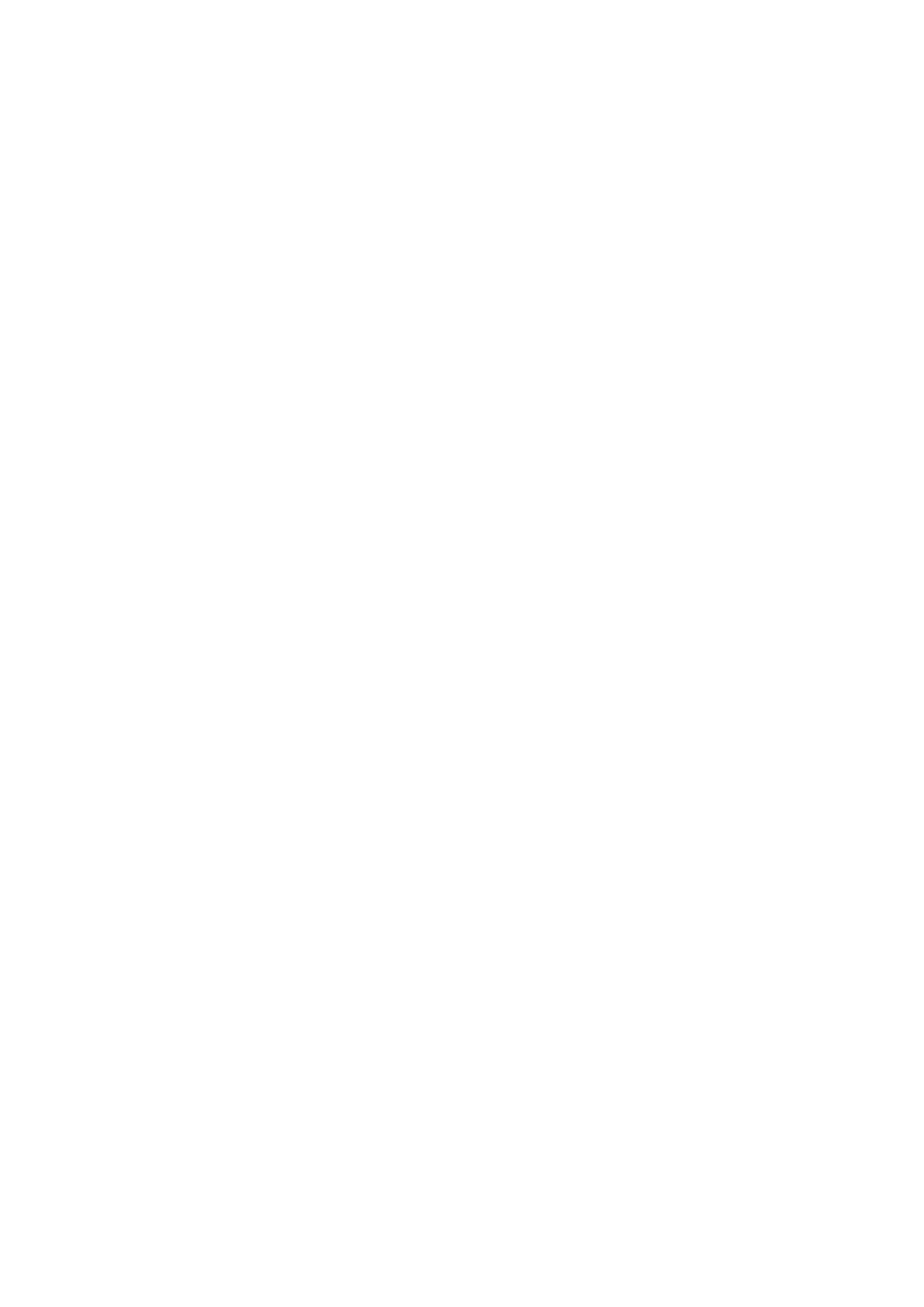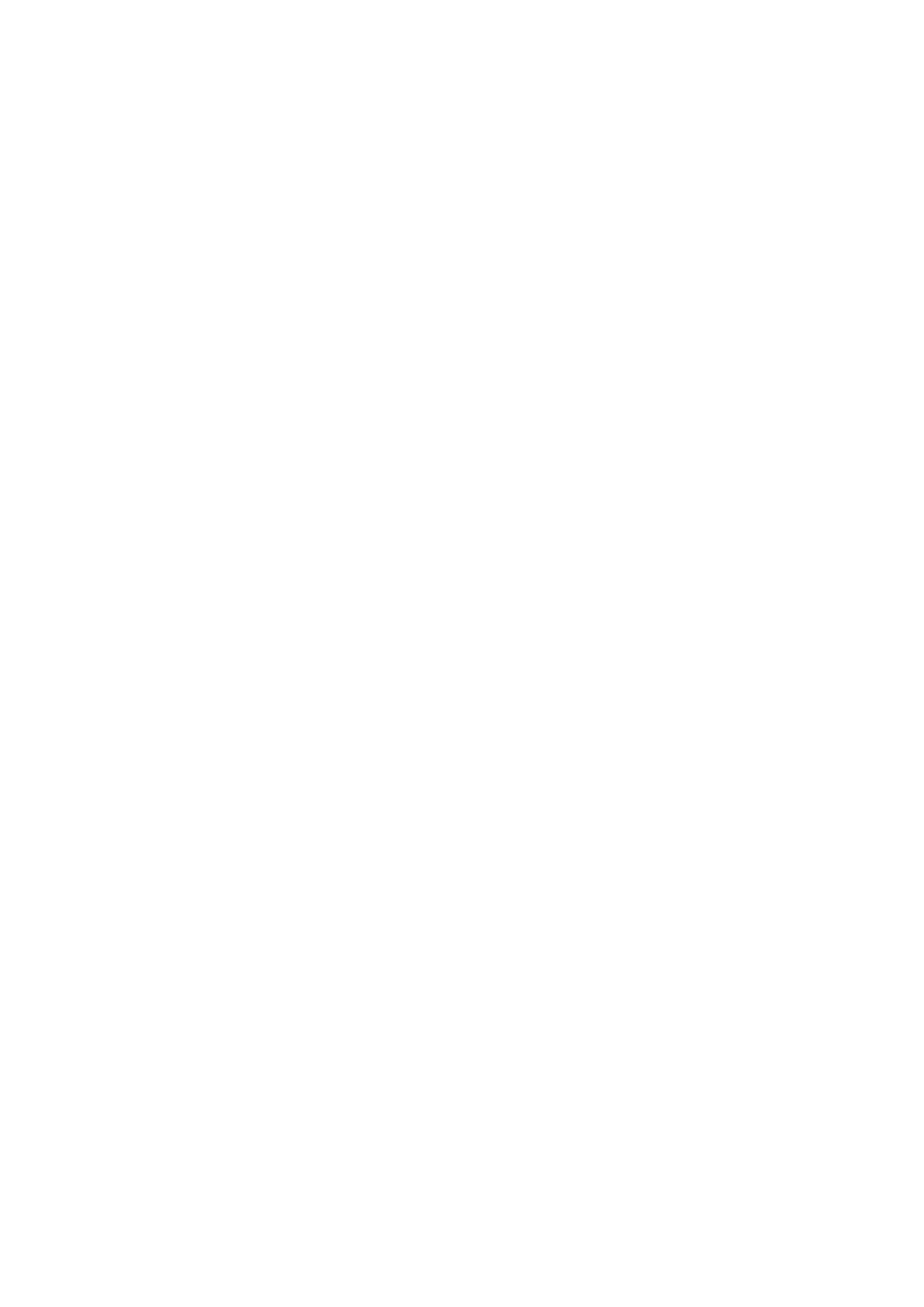
ドライブ ダミーの取り付け....................................................................................................................................... 72
3.5 インチドライブアダプタからの 2.5 インチドライブの取り外し...............................................................73
3.5 インチドライブアダプタへの 2.5 インチドライブの取り付け................................................................... 74
3.5 インチドライブキャリアからの 3.5 インチドライブアダプタの取り外し.............................................. 74
3.5 インチドライブキャリアへの 3.5 インチドライブアダプタの取り付け.................................................. 75
ハードドライブの取り外し........................................................................................................................................ 76
ハードドライブの取り付け........................................................................................................................................ 77
ドライブキャリアからのドライブの取り外し...................................................................................................... 78
ドライブキャリアへのドライブの取り付け.......................................................................................................... 79
システムメモリ.................................................................................................................................................................. 79
システムメモリのガイドライン............................................................................................................................... 79
メモリー モジュール取り付けガイドライン........................................................................................................... 81
モードごとのガイドライン.........................................................................................................................................81
メモリモジュールの取り外し....................................................................................................................................84
メモリモジュールの取り付け....................................................................................................................................85
プロセッサとヒートシンク..............................................................................................................................................86
プロセッサとヒートシンクモジュールの取り外し............................................................................................... 86
プロセッサーとヒートシンク モジュールの取り付け...........................................................................................87
プロセッサーとヒートシンクモジュールからのプロセッサーの取り外し.......................................................88
プロセッサ-とヒートシンクモジュールへのプロセッサ-の取り付け...............................................................89
内蔵 PERC ライザー...........................................................................................................................................................91
内蔵 PERC ライザーの取り外し................................................................................................................................ 91
内蔵 PERC ライザーの取り付け................................................................................................................................92
内蔵 PERC ライザーからの PERC カードの取り外し...........................................................................................93
内蔵 PERC ライザーへの PERC カードの取り付け...............................................................................................94
拡張カードおよび拡張カードライザー.......................................................................................................................... 95
拡張バスの仕様............................................................................................................................................................95
拡張カードライザーの取り付け................................................................................................................................ 96
拡張カードライザーの取り外し.................................................................................................................................97
拡張カードライザーからの拡張カードの取り外し................................................................................................98
拡張カードライザーへの拡張カードの取り付け.................................................................................................. 100
内蔵 PERC ライザー...................................................................................................................................................103
M.2 SSD モジュール......................................................................................................................................................... 107
M.2 SSD モジュールの取り付け.............................................................................................................................. 107
M.2 SSD モジュールの取り外し.............................................................................................................................. 108
オプションの MicroSD または vFlash カード..............................................................................................................109
microSD カードの取り外し....................................................................................................................................... 109
MicroSD カードの取り付け........................................................................................................................................110
オプションの IDSDM モジュールまたは vFlash モジュール......................................................................................111
オプションの IDSDM または vFlash カードの取り外し........................................................................................111
オプションの IDSDM または vFlash カードの取り付け.......................................................................................112
LOM ライザーカード.........................................................................................................................................................113
LOM ライザーカードの取り外し.............................................................................................................................. 113
LOM ライザーカードの取り付け.............................................................................................................................. 114
ハードドライブバックプレーン......................................................................................................................................115
ハードドライブバックプレーンの詳細................................................................................................................... 115
ハードドライブバックプレーンの取り付け...........................................................................................................116
ハードドライブバックプレーンの取り外し........................................................................................................... 117
ケーブルの配線..................................................................................................................................................................118
システムバッテリー.........................................................................................................................................................122
目次 5